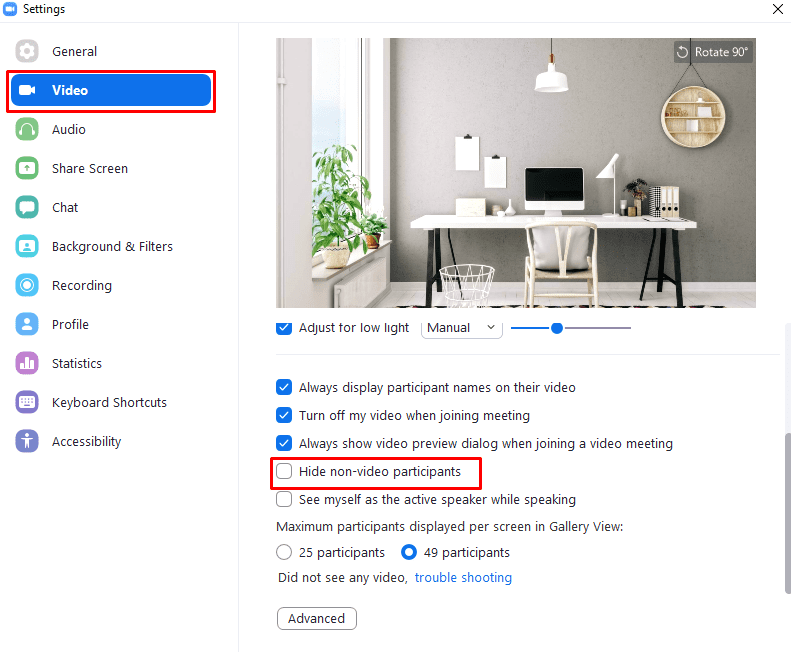Covid-19 관련 여행 제한으로 인한 원격 근무 증가로 인해 Zoom 사용이 크게 증가했습니다. 이러한 인기 증가의 큰 부분은 전화 통화를 사용하는 것이 아니라 디지털 "대면" 회의를 수행하기 위해 이를 사용하는 기업들 때문입니다. Zoom은 기본적으로 현재 말하는 사람의 비디오 창을 우선적으로 사용하는 "현재 발언자" 보기를 사용하지만 대규모 회의에서는 "갤러리" 보기를 사용하는 것을 선호할 수 있습니다.
"갤러리" 보기를 사용하면 한 화면에 최대 49개의 비디오 피드가 타일로 표시되어 모든 사람의 비디오 피드를 동시에 볼 수 있으며 두 번째 화면에는 추가 참가자가 표시됩니다. "갤러리" 보기에서 알 수 있는 것 중 하나는 일부 사용자가 웹캠 비디오를 활성화하지 않았을 수 있다는 것입니다. 예를 들어 현재 웹캠을 활성화하고 싶지 않거나 전혀 가지고 있지 않기 때문일 수 있습니다. 비디오 피드가 없는 이러한 사용자는 웹캠이 활성화된 사용자가 더 잘 사용할 수 있는 이름이 포함된 블랙 박스로 "갤러리" 보기의 공간을 차지합니다.
Zoom은 웹캠 비디오가 활성화되지 않은 사용자를 숨길 수 있는 옵션을 제공합니다. Zoom 설정에서 이 옵션을 활성화할 수 있습니다. 설정에 액세스하려면 오른쪽 상단 모서리에 있는 사용자 아이콘을 클릭한 다음 "설정"을 클릭합니다.
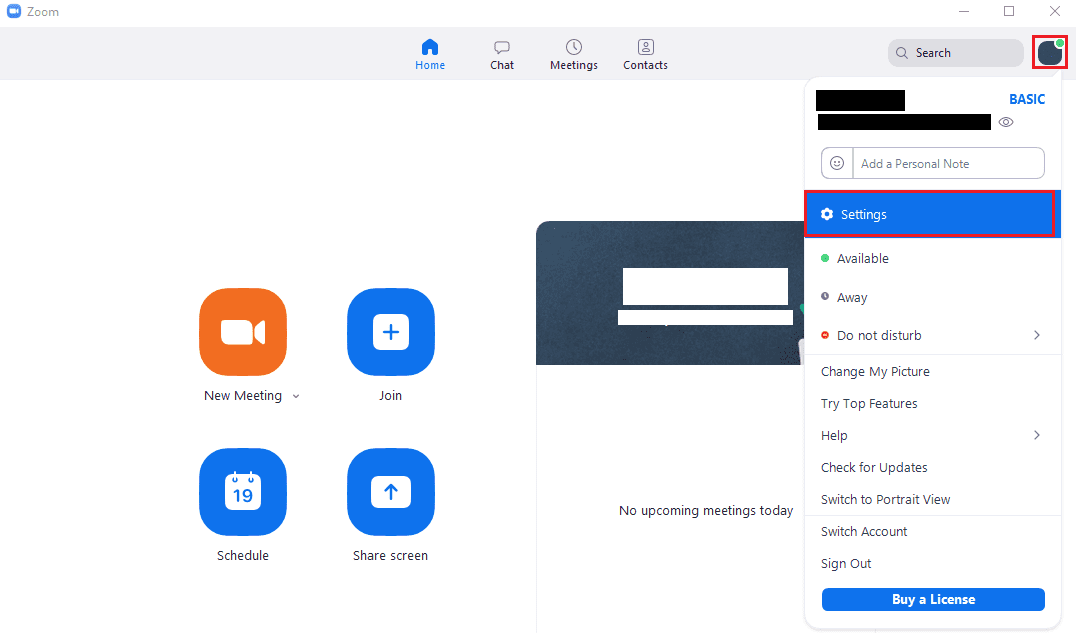
설정에서 "비디오" 탭으로 전환한 다음 아래로 스크롤하여 "비디오가 아닌 참가자 숨기기" 확인란을 선택합니다. 이 설정은 변경 시 모든 미래 및 현재 회의에 적용됩니다.
이미 참가한 회의에 대해 이 기능을 빠르게 활성화하려면 사용자 피드를 마우스 오른쪽 버튼으로 클릭하고 드롭다운 메뉴에서 "비영상 참가자 숨기기"를 선택하면 됩니다.